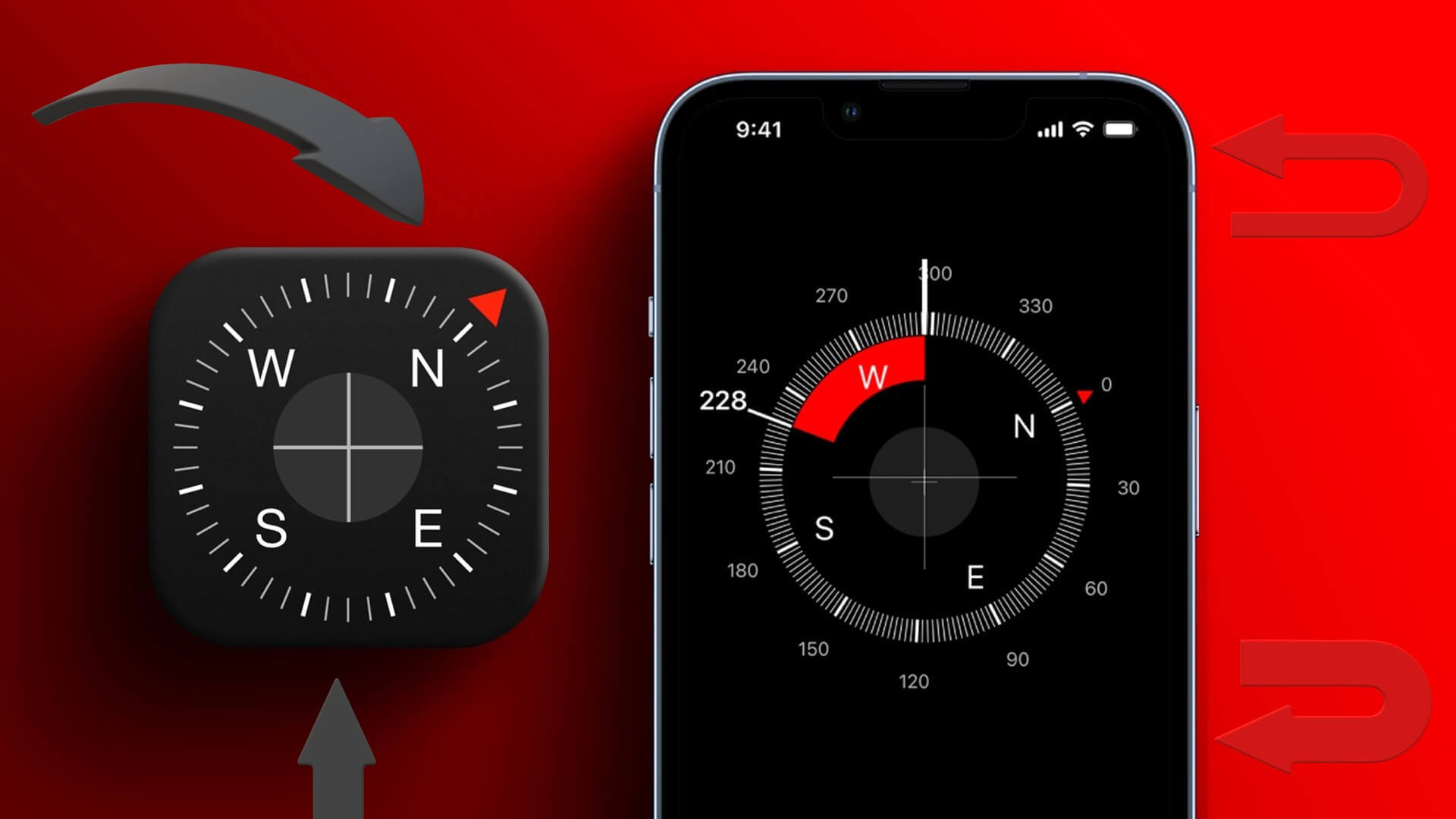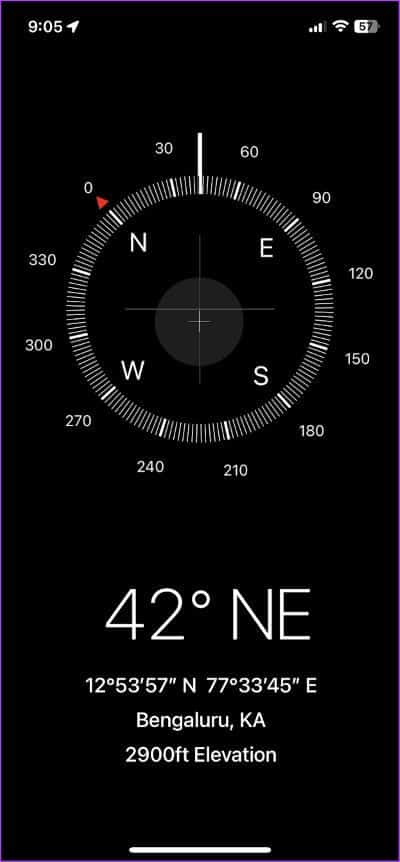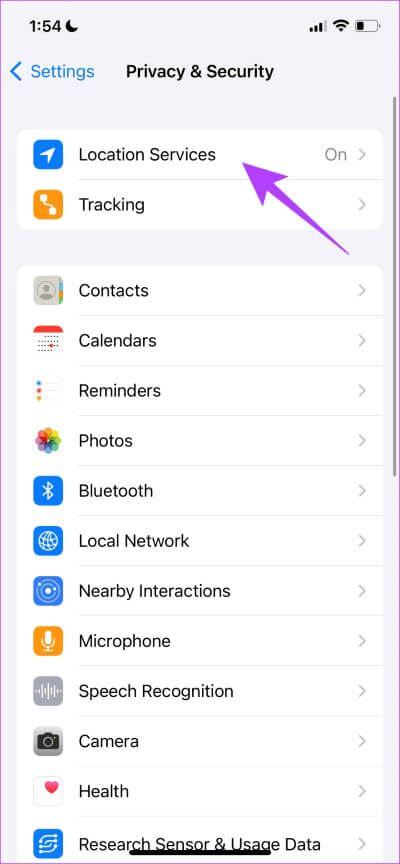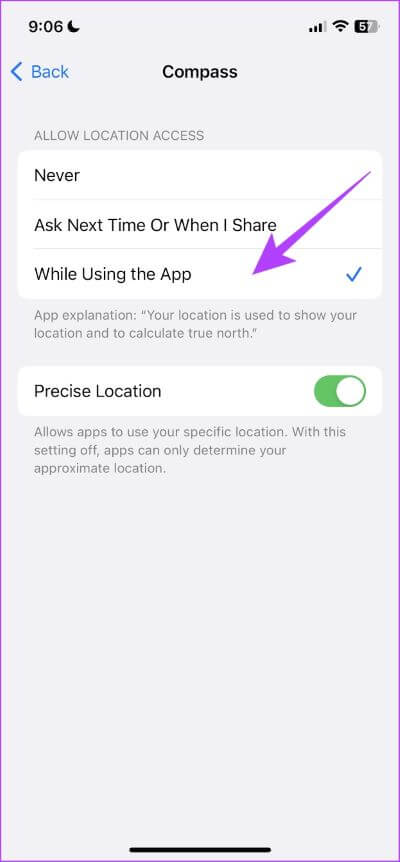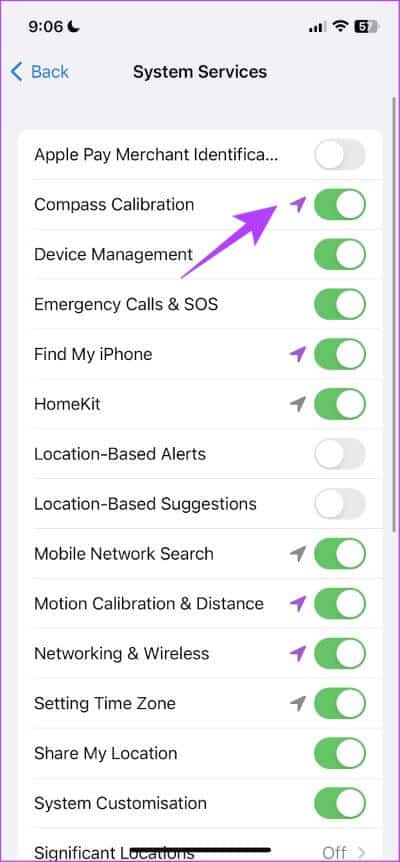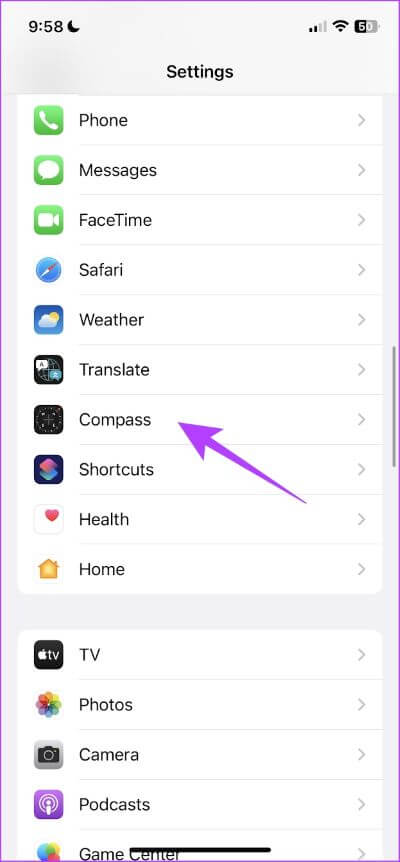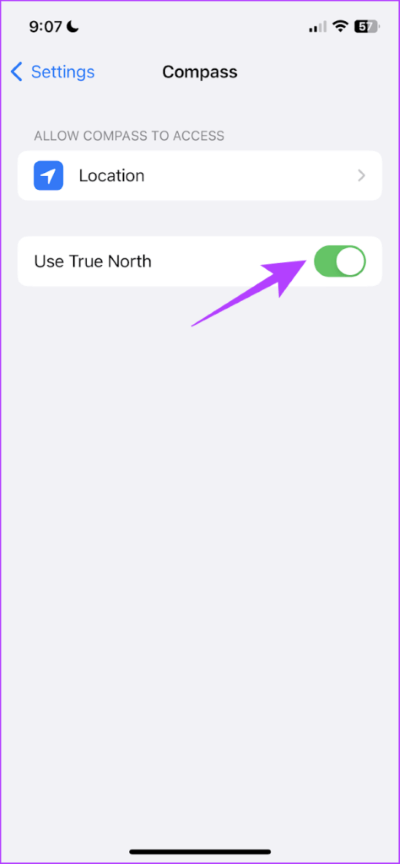Comment utiliser l'application Compass sur iPhone : un guide détaillé
Un instrument qui a joué un rôle crucial dans la formation du monde moderne est la boussole de l'humble navigateur. Des centaines d'années plus tard, nous voyons cela intégré à l'iPhone, et il utilise une gamme de capteurs pour faire le travail. Et si vous vous êtes déjà demandé comment fonctionne l'application boussole sur iPhone, vous êtes au bon endroit.
Dans cet article, nous allons vous expliquer comment fonctionne l'application Compass sur iPhone. La boussole contient de nombreux détails qui constituent la base de toutes les données GPS que nous utilisons. Nous vous montrerons également comment l'interpréter et en tirer le meilleur parti. De cette façon, nous sommes sûrs que vous aurez une compréhension complète de ce qu'est l'outil. commençons.
Comment fonctionne l'application Boussole sur iPhone ?
La Terre possède un champ magnétique qui se comporte également comme un barreau magnétique. Ceci est utilisé pour faire fonctionner la boussole. L'aiguille de la boussole est magnétisée, et lorsqu'elle pointe "direction nord" Cela signifie qu'il est tiré par le pôle Nord de la Terre, et vice versa.
Mais dans le contexte actuel, nous devons savoir que le nord magnétique de notre Terre fluctue toutes les quelques années. Cela est dû aux fluctuations des courants générés par le noyau de fer en rotation de la Terre. Cela signifie que votre boussole pointe peut-être vers le nord, mais que vous êtes peut-être trop éloigné de la direction géographique du nord. C'est ce qu'on appelle la déviation.
Donc, il y a quelque chose qui s'appelle le modèle magnétique mondial, qui est mis à jour tous les cinq ans par la National Oceanic and Atmospheric Administration. Ce modèle explique toutes les variations du champ magnétique. Le nord géographique est à environ 600 milles du nord magnétique de la Terre.
Maintenant, nous avons suffisamment d'informations pour comprendre le fonctionnement de la boussole sur iPhone. Votre iPhone dispose d'un appareil appelé magnétomètre, qui est essentiellement une boussole. Il utilise non seulement le champ magnétique pour vous donner une direction, mais il fait une chose importante : il mesure le champ magnétique.
Sur la plupart des smartphones, le champ magnétique mesuré est comparé aux déviations et erreurs calculées dans le modèle magnétique global, ainsi qu'aux données satellitaires GPS, qui corrigent la direction et nous donnent le vrai nord géographique. Donc, nous savons dans quelle direction nous nous dirigeons.
COMMENT UTILISER LA COMPAS IPHONE
Apple a facilité plus que jamais la configuration et l'utilisation de la boussole sur votre iPhone. Même lorsque vous ouvrez L'application pour la première fois, celle-ci ne vous demande pas de calibrer manuellement la boussole. Si vous activez l'accès à la localisation sur votre iPhone, vous pourrez voir un tas d'informations sur l'écran de votre boussole.
Si vous avez besoin de le calibrer, vous recevrez des instructions détaillées à l'écran pour le faire. Et quand on utilise L'application elle-même, c'est très simple.
Étape 1: Faire pivoter un appareil iPhone à vous de découvrir Direction vers lequel pointe votre iPhone.
Étape 2: Pour verrouiller une orientation, appuyez sur tablette boussole. Vous pouvez voir une barre rouge qui indique à quelle distance vous vous trouvez.
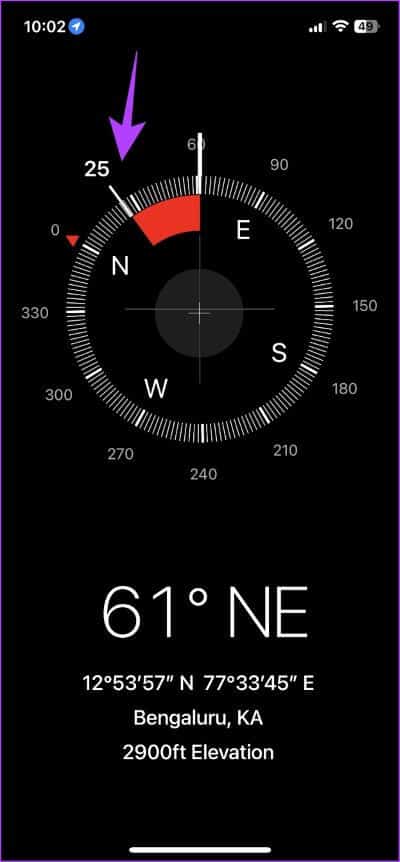
Nous expliquerons comment interpréter tout ce que vous voyez dans la prochaine section de l'article. Mais avant cela, nous voulons vous montrer quelques paramètres que nous vous recommandons d'activer pour une meilleure précision.
Activer les services de localisation pour la boussole
L'application boussole pour iPhone nécessite une autorisation d'accès à l'emplacement pour vous fournir des informations détaillées. Ainsi, il nécessite toutes les autorisations concernant les services de localisation.
Étape 1: Ouvrir une application Paramètres Et cliquez Confidentialité et sécurité.
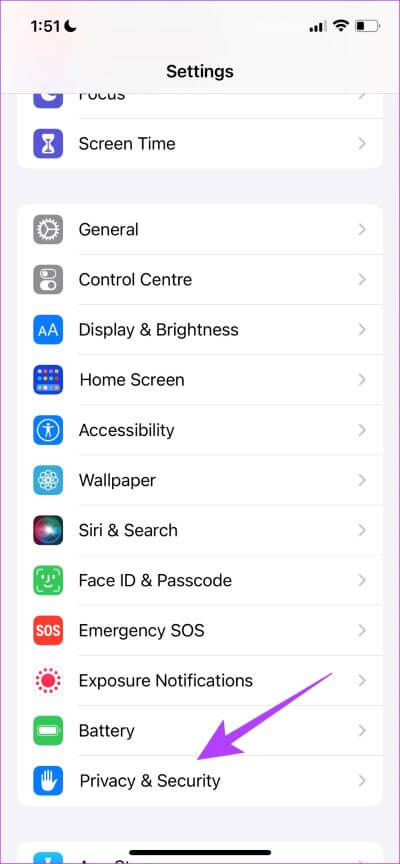
Étape 2: Clique sur services Localisation Et sélectionnez Boussole.
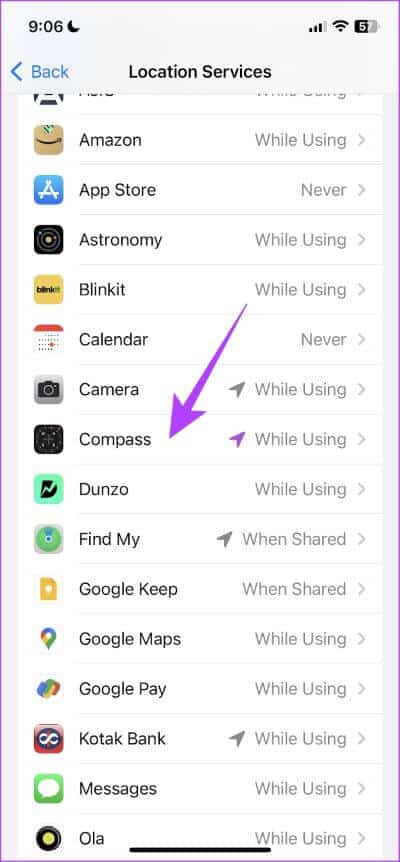
Étape 3: Assurez-vous de courir lors de l'utilisation de l'applicationpour permettre à la boussole d'accéder à votre position.
Étape 4: Revenez à la page du site et faites défiler vers le bas pour trouver Services système et leur identification.
Étape 5: Allumer Commutateur calibrer Boussole.
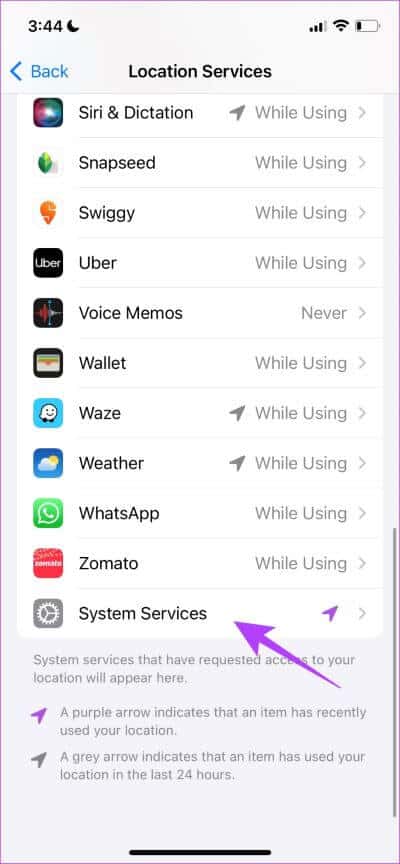
Voici quelques-unes des bascules que vous devez activer pour vous assurer que Compass fonctionne correctement sur votre iPhone. Voyons maintenant comment interpréter les données affichées par l'application boussole sur l'iPhone.
Comment interpréter l'information affichée sur l'application boussole sur le téléphone IPHONE
L'application Compass sur l'iPhone affiche quatre paramètres importants : l'orientation, le comportement, l'emplacement et l'altitude. Comprenons chacun d'eux un par un.
- Direction: Il s'agit de la direction dans laquelle pointe le cadran lorsque vous faites pivoter votre iPhone.
- Comportement: C'est la direction exacte dans laquelle vous vous dirigez. Affiche l'angle, qui est l'écart par rapport à la ligne de référence (la ligne verticale dans les hyperboloïdes) et la direction (nord-est dans notre cas) vers laquelle vous vous dirigez. Pour une mesure d'orientation précise, posez votre téléphone à plat et alignez le point central des deux marques en forme de plus.
- coordonnées: Cela affiche les données de latitude et de longitude de votre emplacement. Le premier ensemble de nombres (12 degrés 53 minutes 57 secondes nord) sont les nombres de latitude suivis des nombres de longitude (77 degrés 33 minutes 45 secondes est). Fondamentalement, la latitude est la mesure de la distance au nord ou au sud de l'équateur et la longitude est la distance à l'est ou à l'ouest de l'équateur.
- اposition géographique: Le capteur GPS de votre iPhone détermine cet emplacement.
- Hauteur: est l'altitude mesurée de votre position actuelle par rapport au niveau de la mer.
Nous espérons que c'est une explication assez simple de tout ce que l'application boussole sur iPhone a à offrir. Si vous voulez connaître un plus, vous pouvez rechercher des ressources qui expliquent les détails géographiques de la latitude et de la longitude.
Cependant, votre iPhone propose également une bascule pour passer à True North sur l'application Compass. Comprenons ce que cela signifie.
COMMENT PASSER À TRUE NORTH DANS L'APPLICATION COMPASS POUR IPHONE
Nous avons brièvement discuté des fluctuations du nord magnétique de la Terre. Cette déviation fait que le "nord magnétique" est à une certaine distance du nord réel - ce qu'on appelle le "nord vrai". Et pour vous fournir le vrai nord, iPhone utilise Internet et le GPS pour corriger les déviations causées par l'ascension.
Donc, pour le profane, le nord magnétique n'est pas très utile, à moins que vous ne vouliez connaître une estimation approximative des directions polaires lorsque N'utilisez pas de système de positionnement global (GPS) ou Internet sur votre iPhone.
Voici comment activer le vrai nord sur la boussole de l'iPhone.
Étape 1Ouvrez une appli Paramètres.
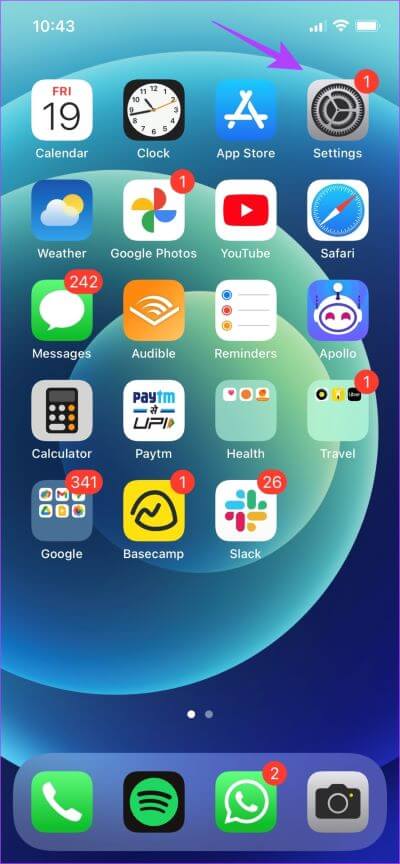
Étape 2: Faites défiler et cliquez Boussole.
Étape 3: Allumez l'interrupteur à bascule pour "Utiliser le vrai nord". La boussole indiquera alors le vrai nord au lieu du nord magnétique.
Et c'est tout ce que nous avions à vous montrer concernant l'application Compass sur iPhone. Si vous avez d'autres questions, vous pouvez consulter la section Foire aux questions ci-dessous.
Foire aux questions sur l'utilisation de l'application Compass sur IPHONE
1. La boussole iPhone utilise-t-elle le GPS ?
Si disponible, la boussole iPhone utilise le système de positionnement global (GPS) pour améliorer l'information fournie dans l'application boussole.
2. Où se trouve la fonctionnalité Niveau dans iOS 16 ?
Il a été supprimé de l'application Compass et est disponible dans l'application Measure.
3. Quelle est la précision de l'application boussole pour iPhone ?
Apple affirme que des inexactitudes peuvent être causées par la présence d'objets magnétiques à proximité et conseille aux utilisateurs de ne l'utiliser que comme aide à la navigation de base.
4. Quelle est la meilleure alternative à l'application Boussole sur iPhone ?
Boussole et GPS est une bonne alternative à l'application boussole sur iPhone.
Utilisez l'application boussole sur iPhone en toute simplicité
Nous avons couvert tous les détails importants que vous devez connaître sur l'application Compass sur iPhone. Ce qui nous a étonnés, c'est le fait que les marins ne pouvaient compter que sur une boussole pour voyager et explorer le monde. De plus, c'est vraiment incroyable à quel point nous avons tous progressé dans l'avancement de la technologie de la navigation. Et comme toujours, nous sommes impatients d'en voir d'autres à venir !